介绍
任务迎来全新升级,支持独立视图与更多字段展示。支持在列表、看板与甘特图视图下快捷切换查看,任务效能轻松度量;支持筛选、分组与排序,满足不同业务角色个性化组织与浏览需要;清晰的节点任务展示样式,支持实际工时填写,人力投入精准评估。
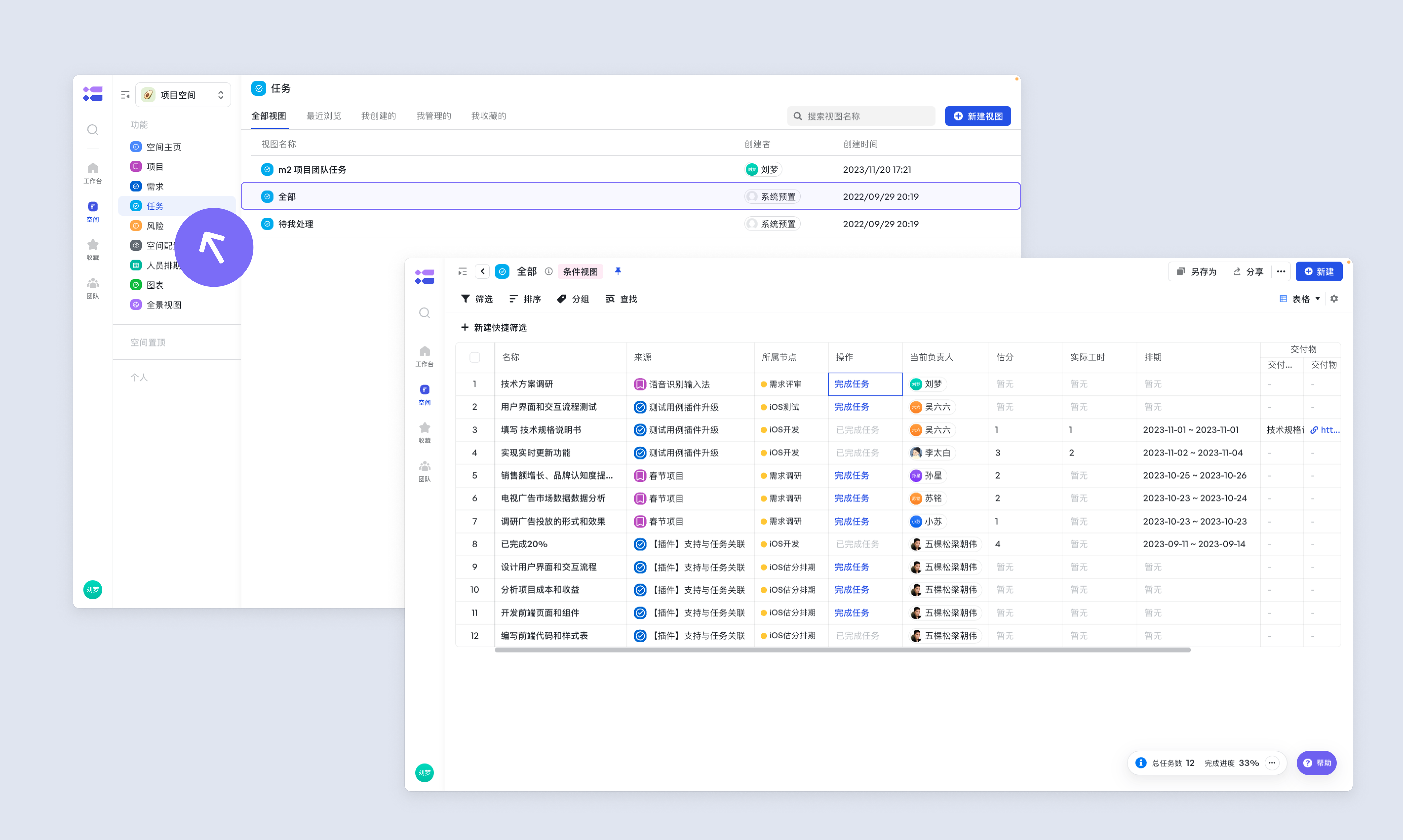
250px|700px|reset
新增任务
任务新增需要先前往对应需求或者项目的详情页,点击对应节点,在节点下点击“新增任务”。
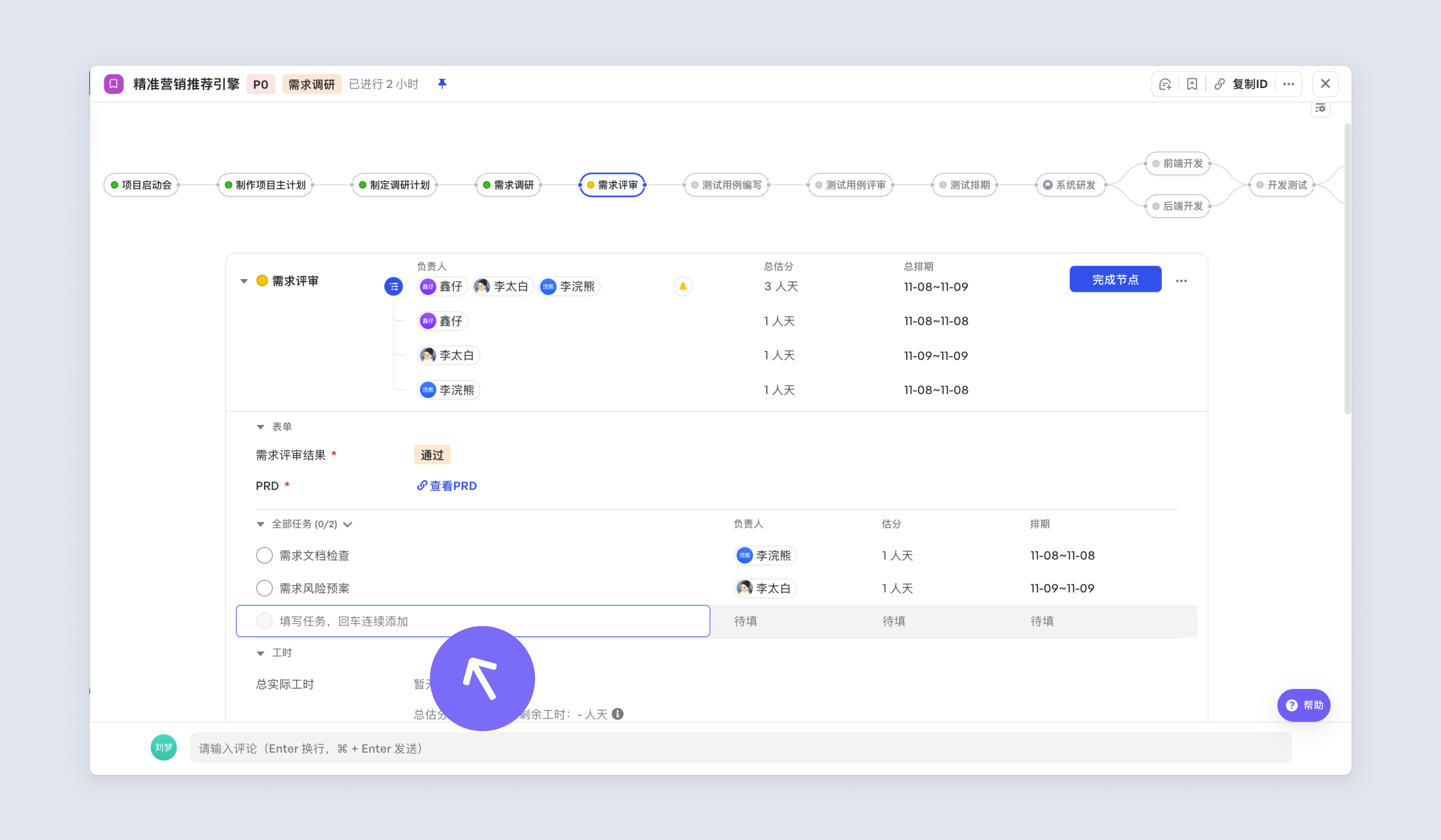
250px|700px|reset
如果节点下没有任务选项,则可以点击节点“···”,在弹出菜单中点击“添加任务”。出现“新增任务”选项后,添加任务即可。
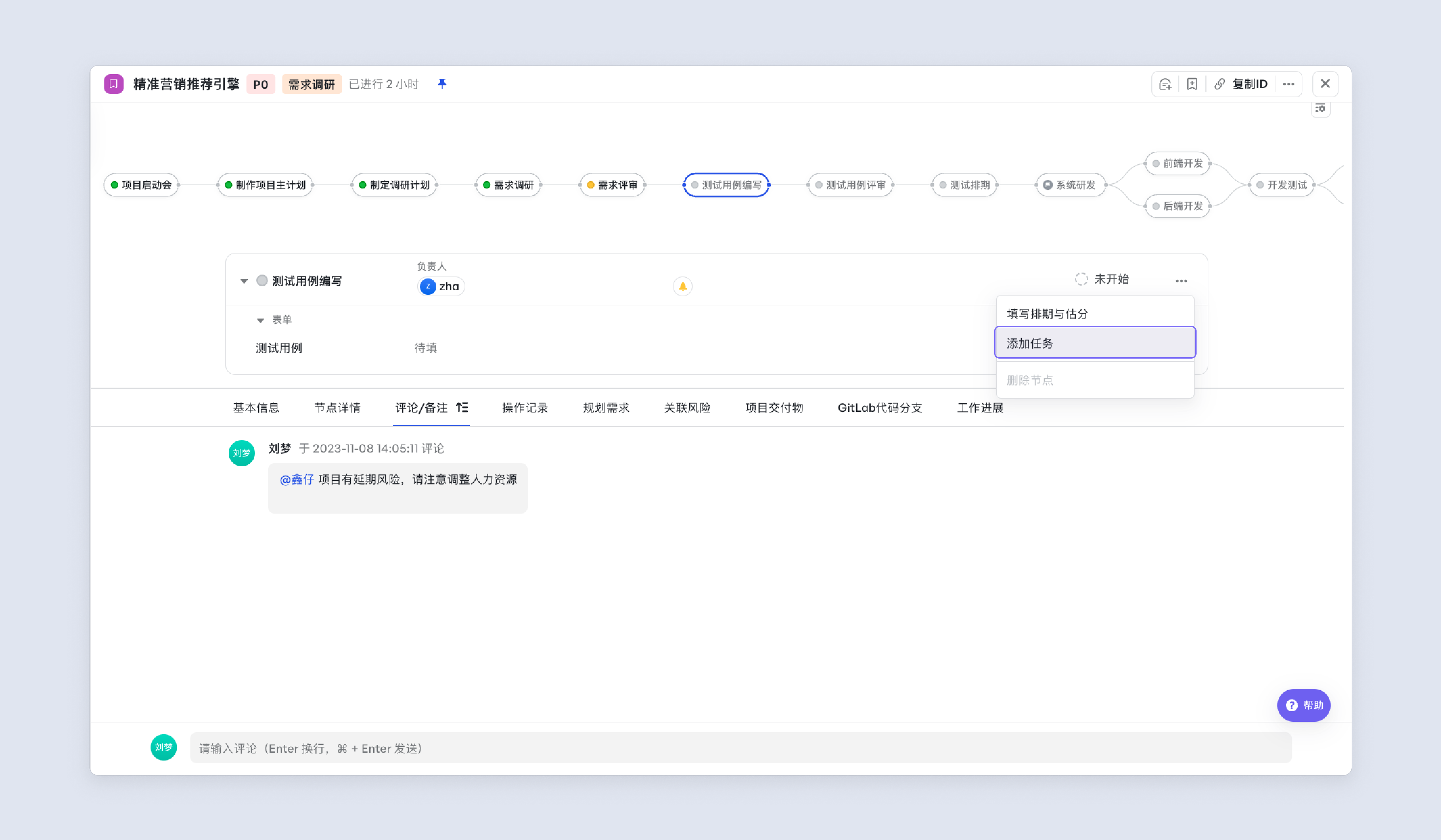
250px|700px|reset
排期与估分填写
新增任务时以及新增任务后,可以填写任务的的估分、实际工时、排期。如果需要更换负责人,点击人员头像即可更换。
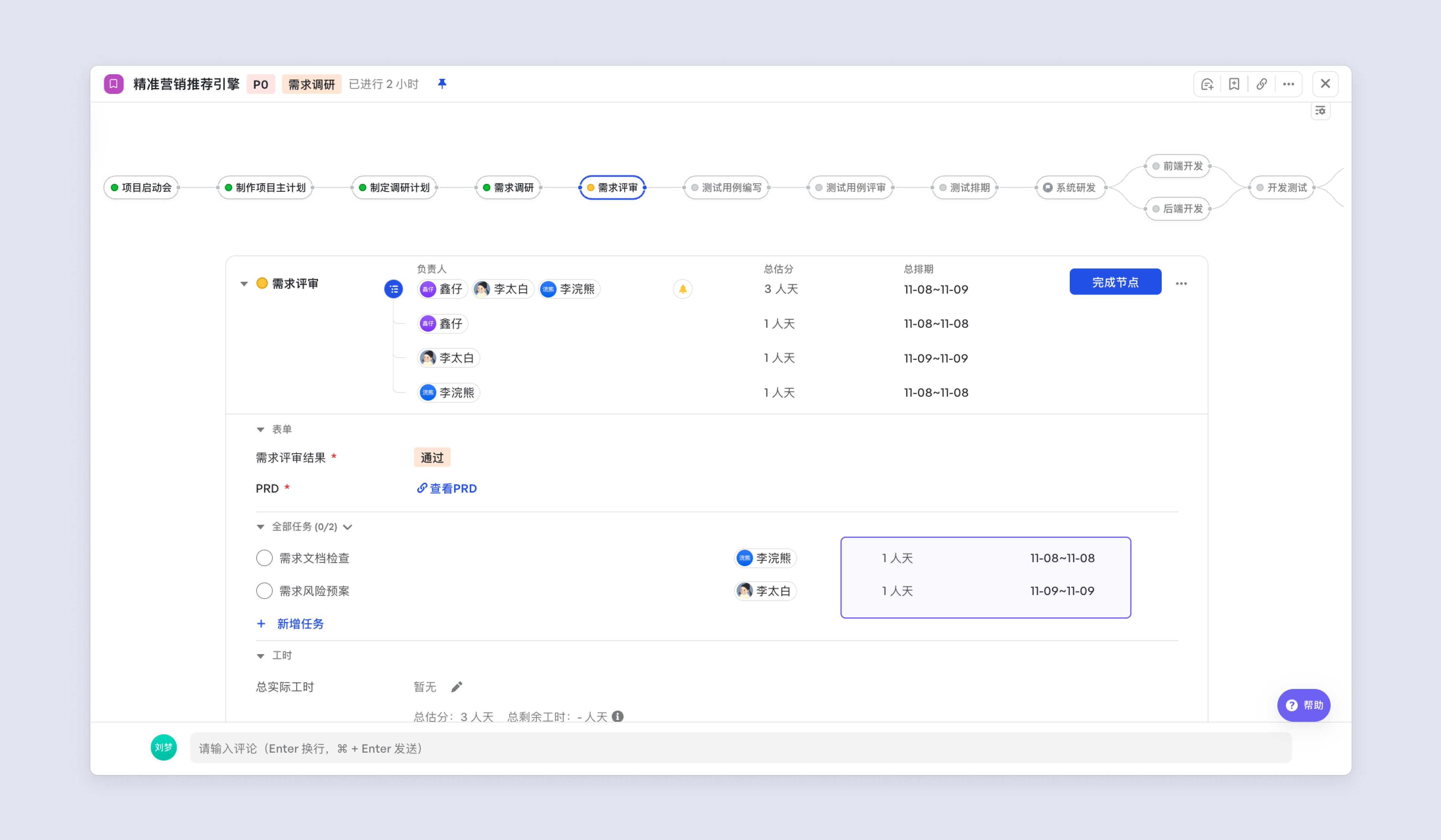
250px|700px|reset
交付物填写
如果管理员有配置交付物,如 PRD 链接,则在任务上会出现交付物填写选项。
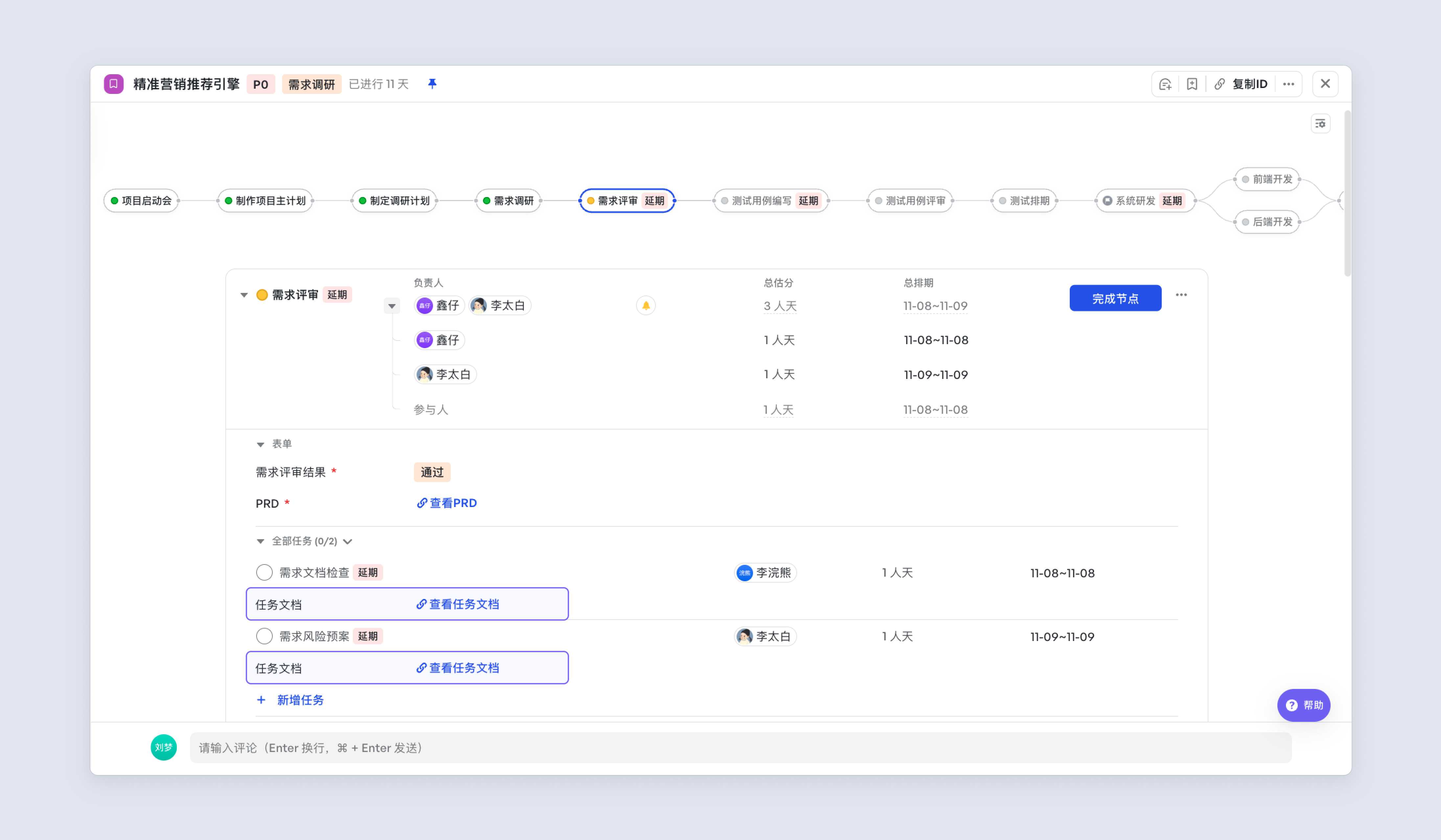
250px|700px|reset
任务视图
节点流工作项下创建的任务会自动汇总到任务视图,高效统一管理。
视图管理
希望表格列展示更多维度数据?鼠标移动至列中间,点击“+”按钮即可添加列。
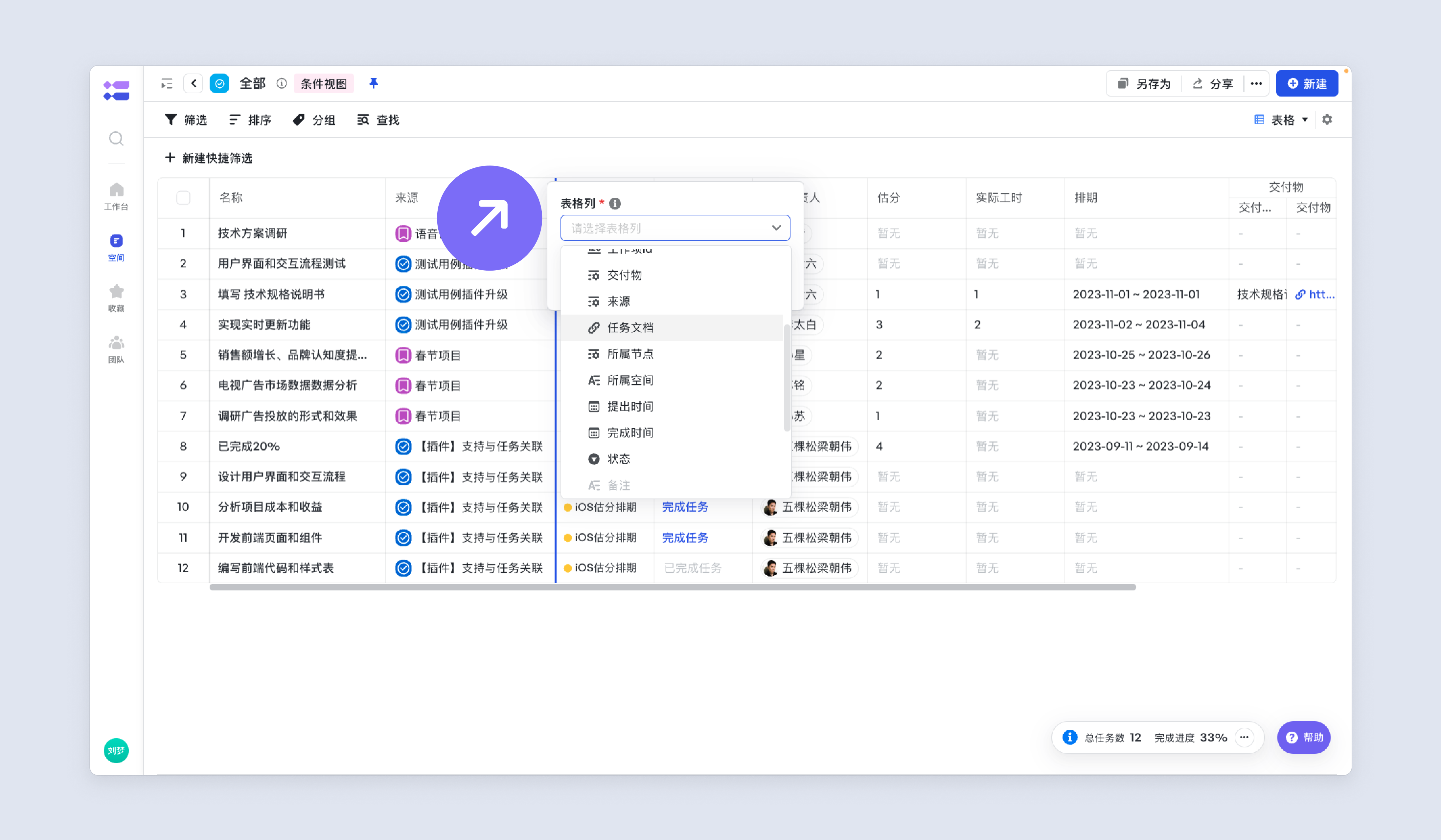
250px|700px|reset
如需查看自己相关的任务,还可以通过筛选方式。点击“筛选”,添加筛选条件为“当前负责人等于当前登录用户。”
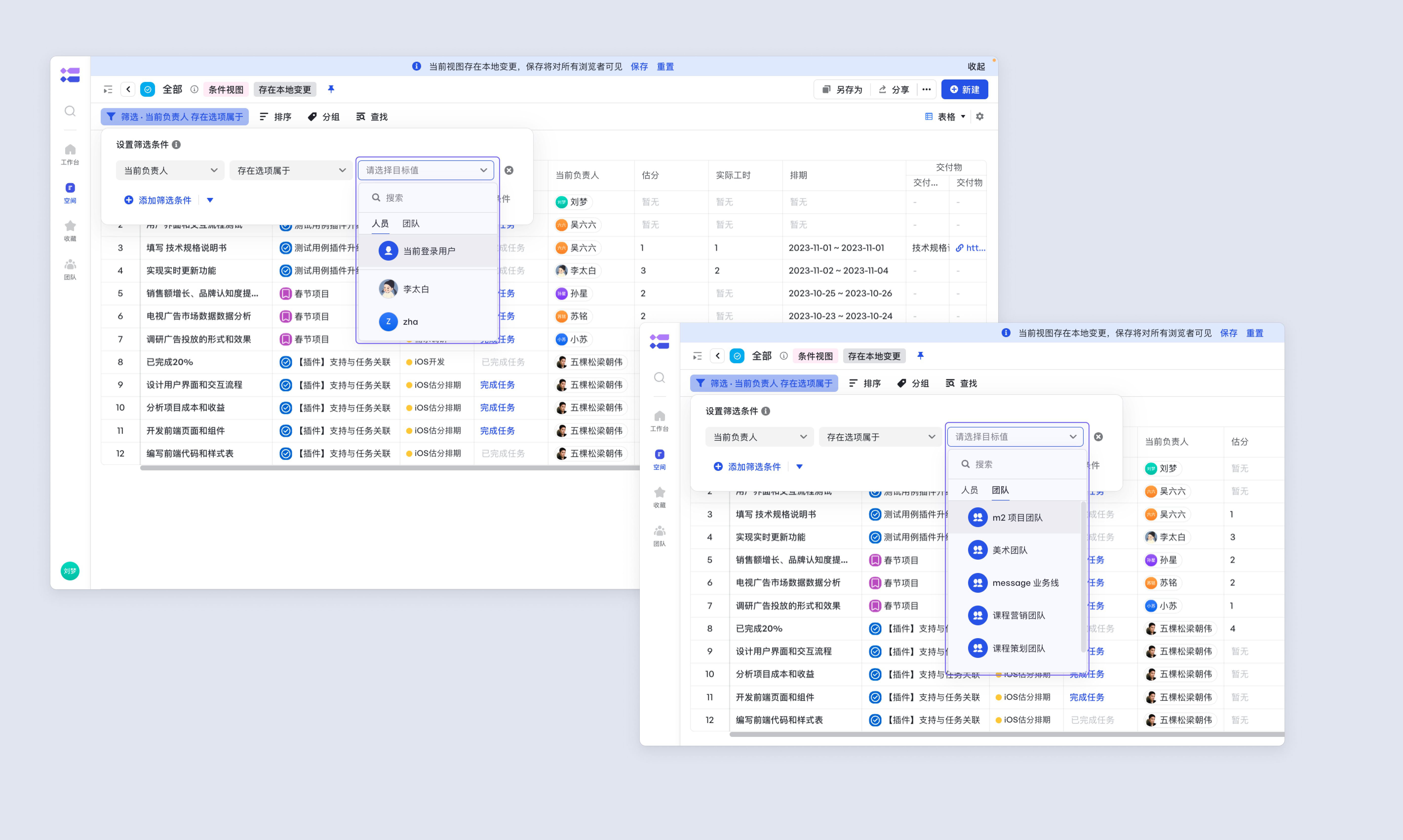
250px|700px|reset
围绕个人或某个需求的任务管理,可以单独创建一个视图进行管理,方便后续快捷访问与分享。
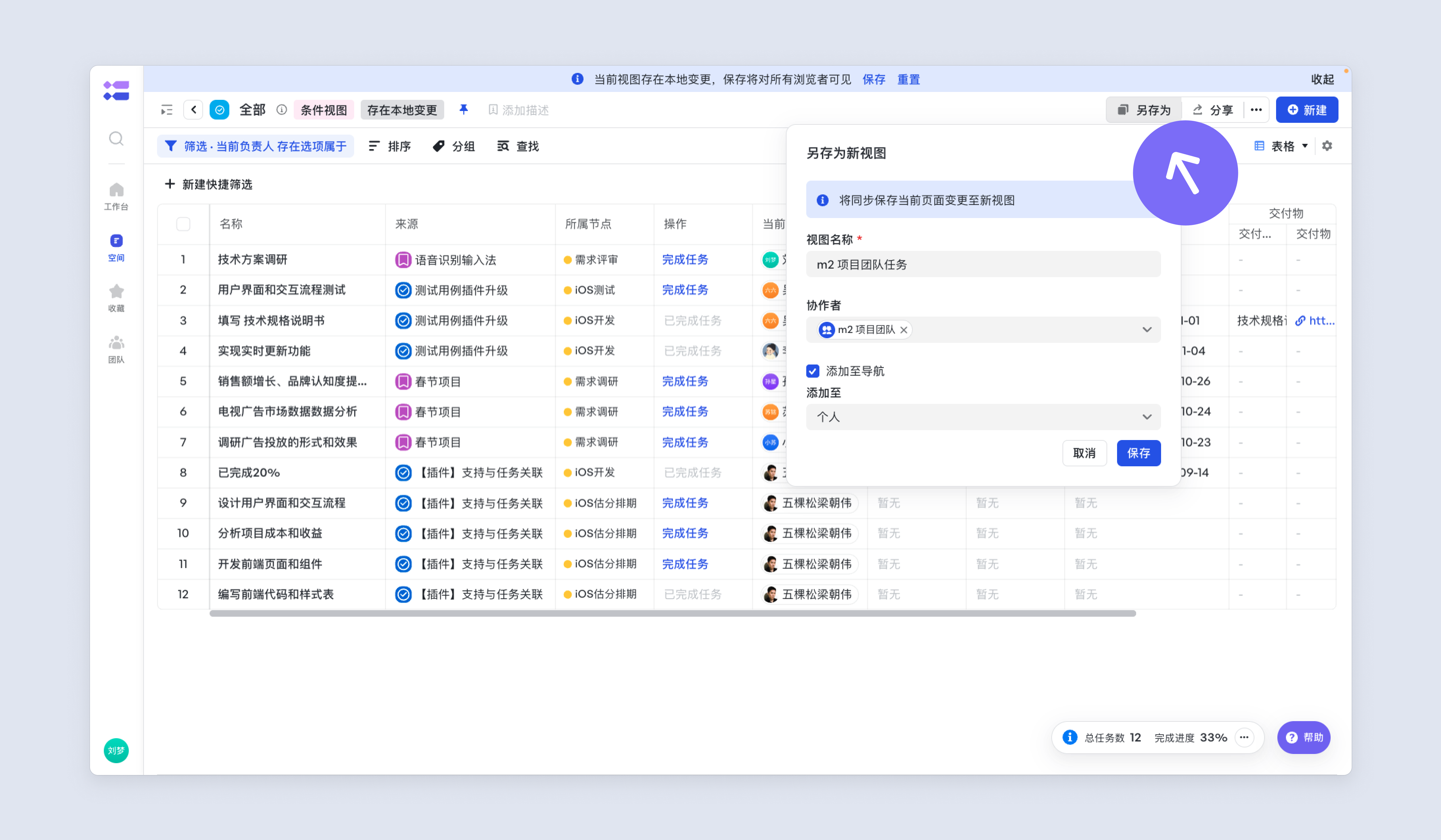
250px|700px|reset
创建视图后,在导航栏左侧显示。
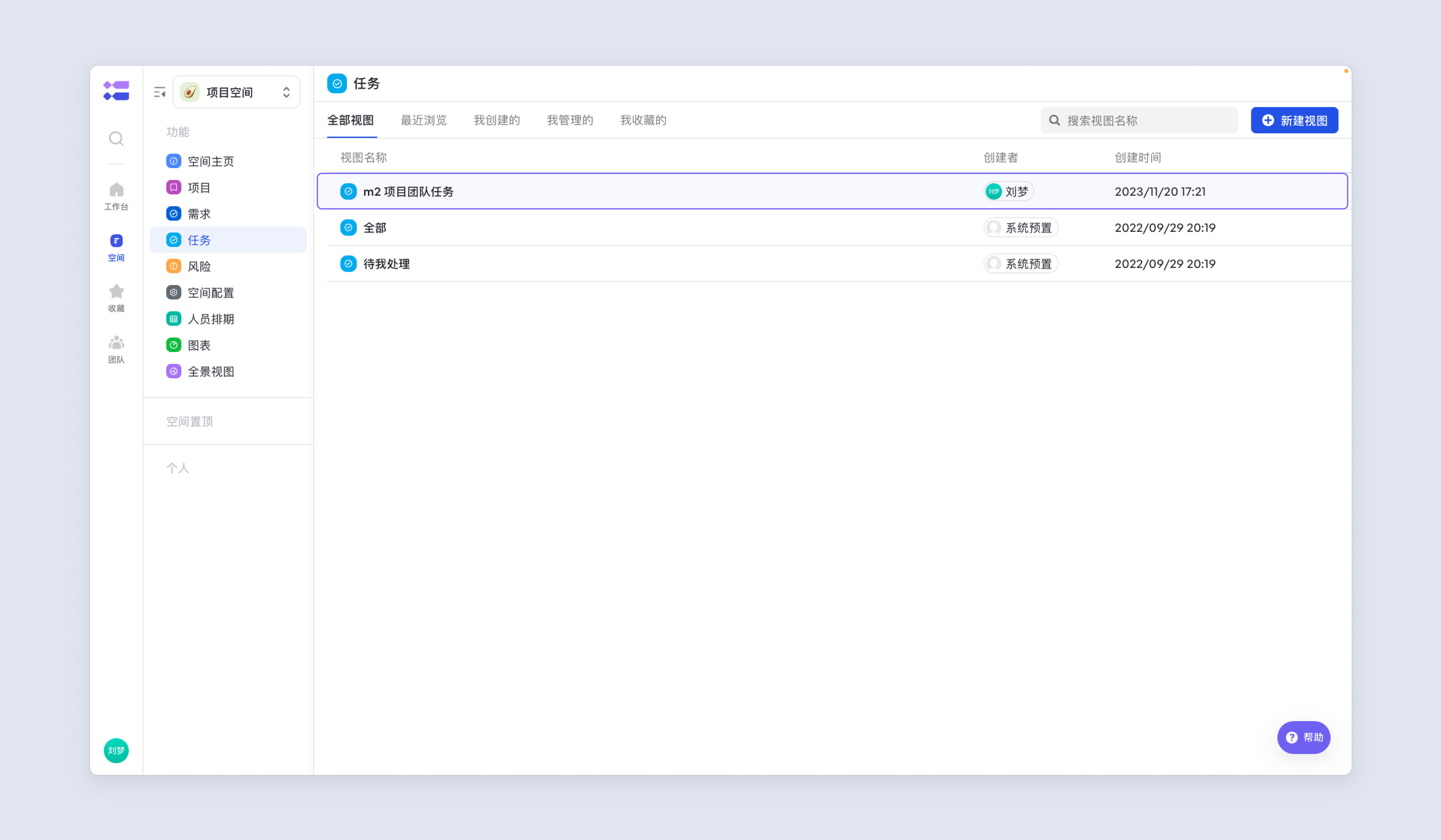
250px|700px|reset
如需查看任务具体内容,点击单个任务,会直接定位到具体实例的任务上。
任务看板
在视图上右上角点击“看板”选项即可切换为看板视图,看板视图下可以更加直观地分类现有工作项,体现各状态下任务量。

250px|700px|reset
点击分组选项,可以快捷切换分组方式。除了纵向看板栏外,还支持横向泳道展示。
任务甘特图
在视图上右上角点击“甘特图”选项即可切换为甘特图视图,甘特图视图下可以清晰查看任务的排期分布。
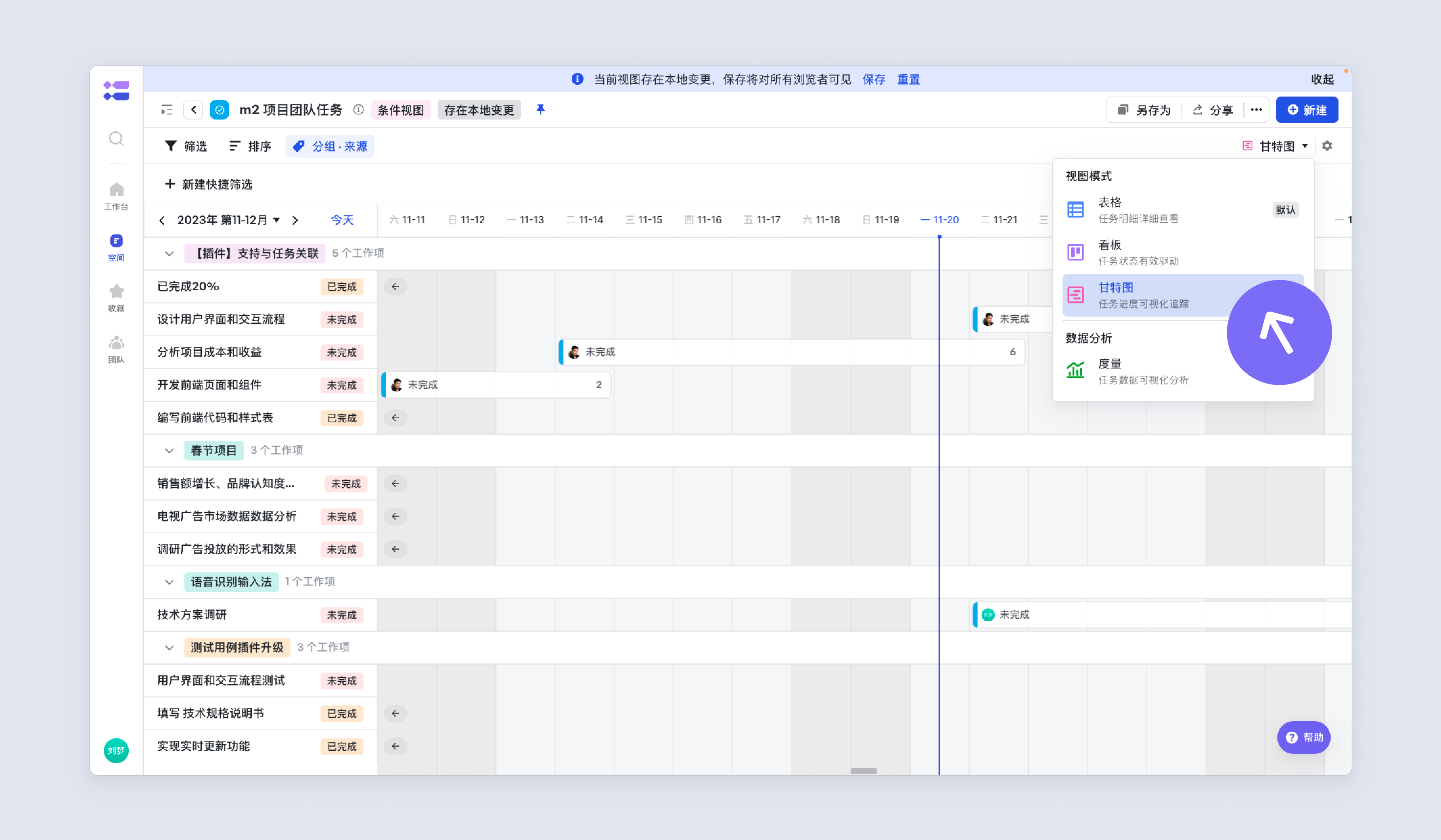
250px|700px|reset
甘特图支持按照月、双月、季度和年进行步长调整,按需查看任务排期分布。
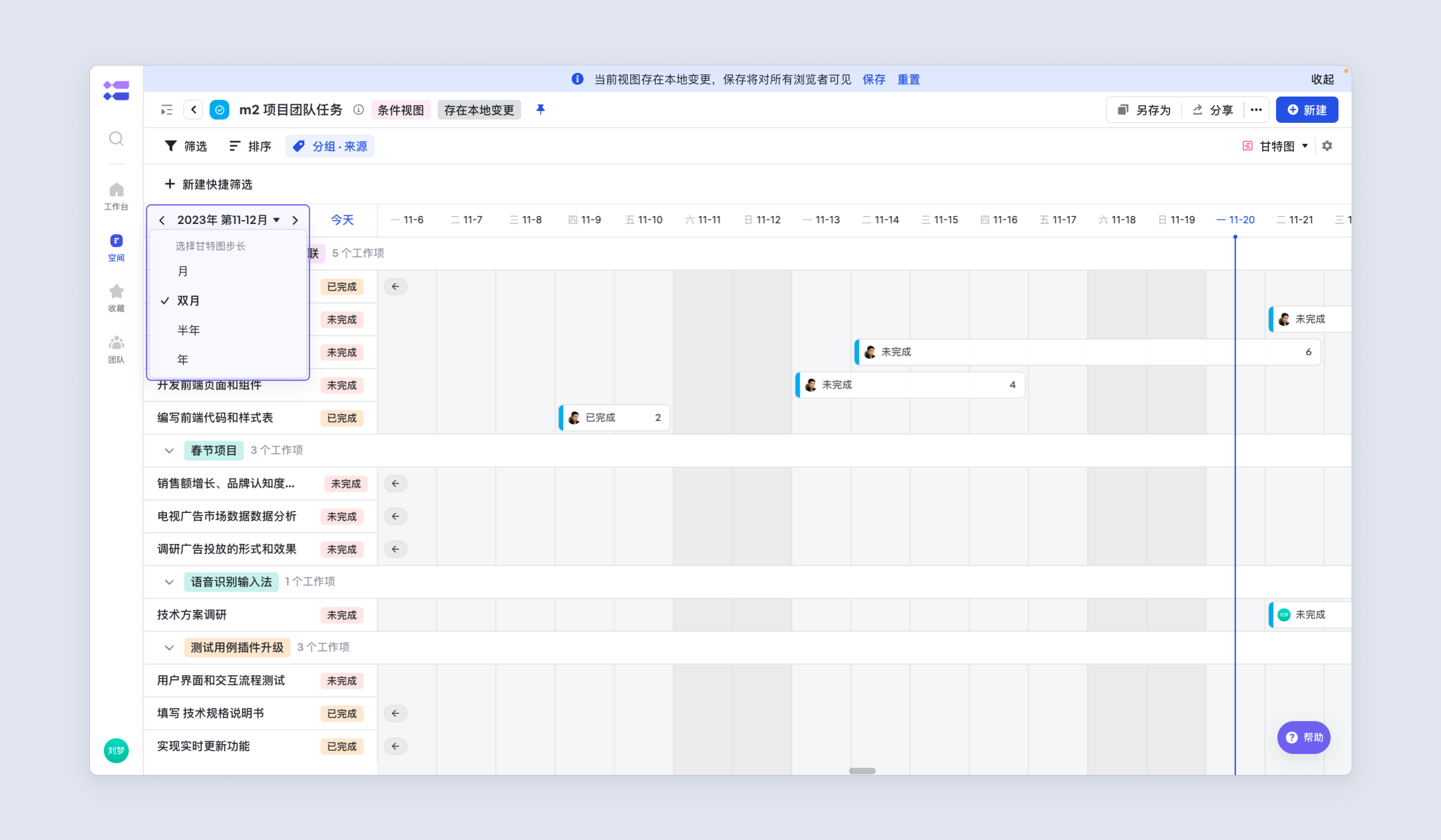
250px|700px|reset
发现任务排期有冲突?移动时间轴可以便捷调整排期。
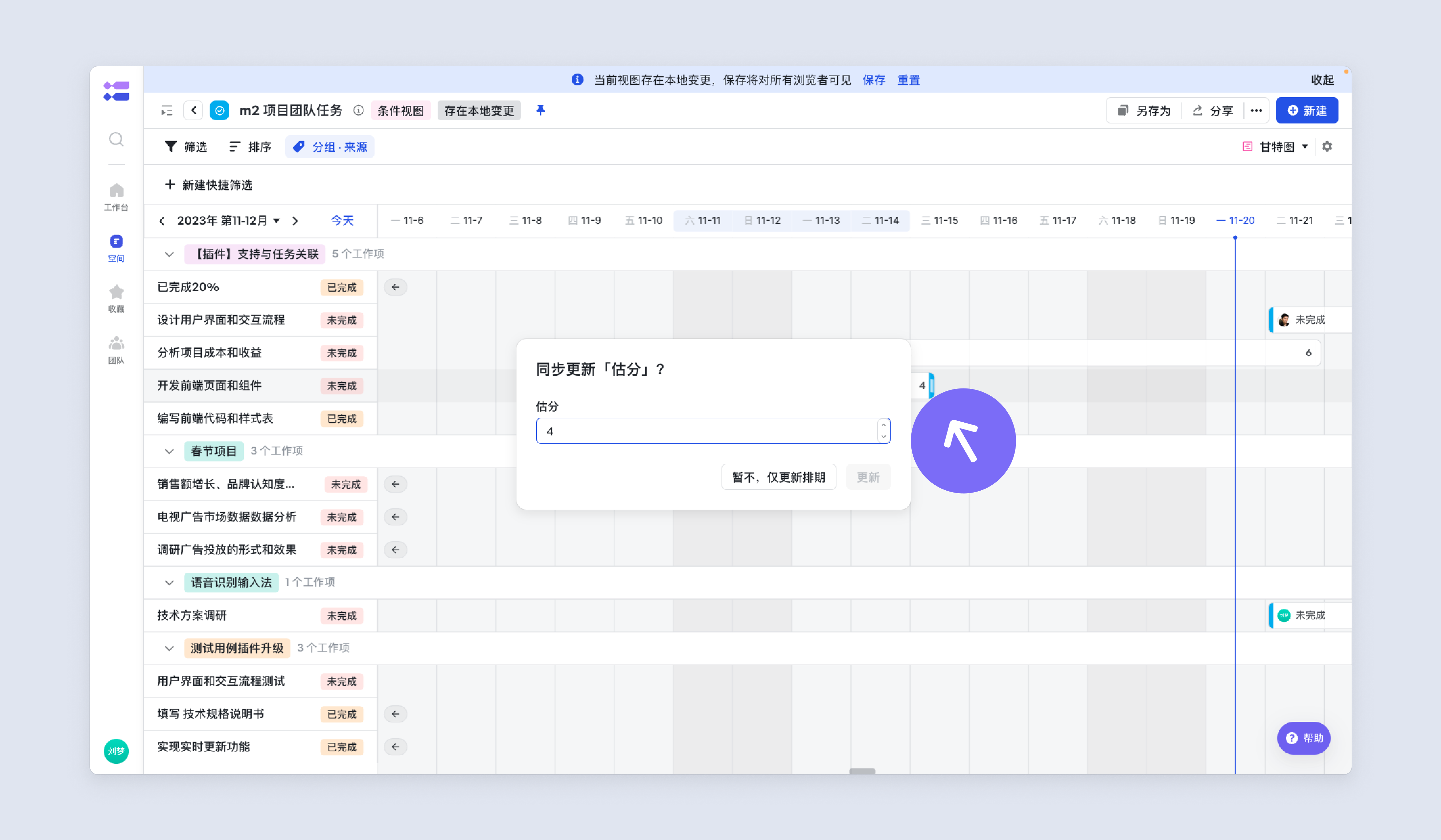
250px|700px|reset
任务度量
想查看当前视图任务的人力汇总?点击右上角“度量”新建图表即可。具体度量使用可参考度量模块内容。
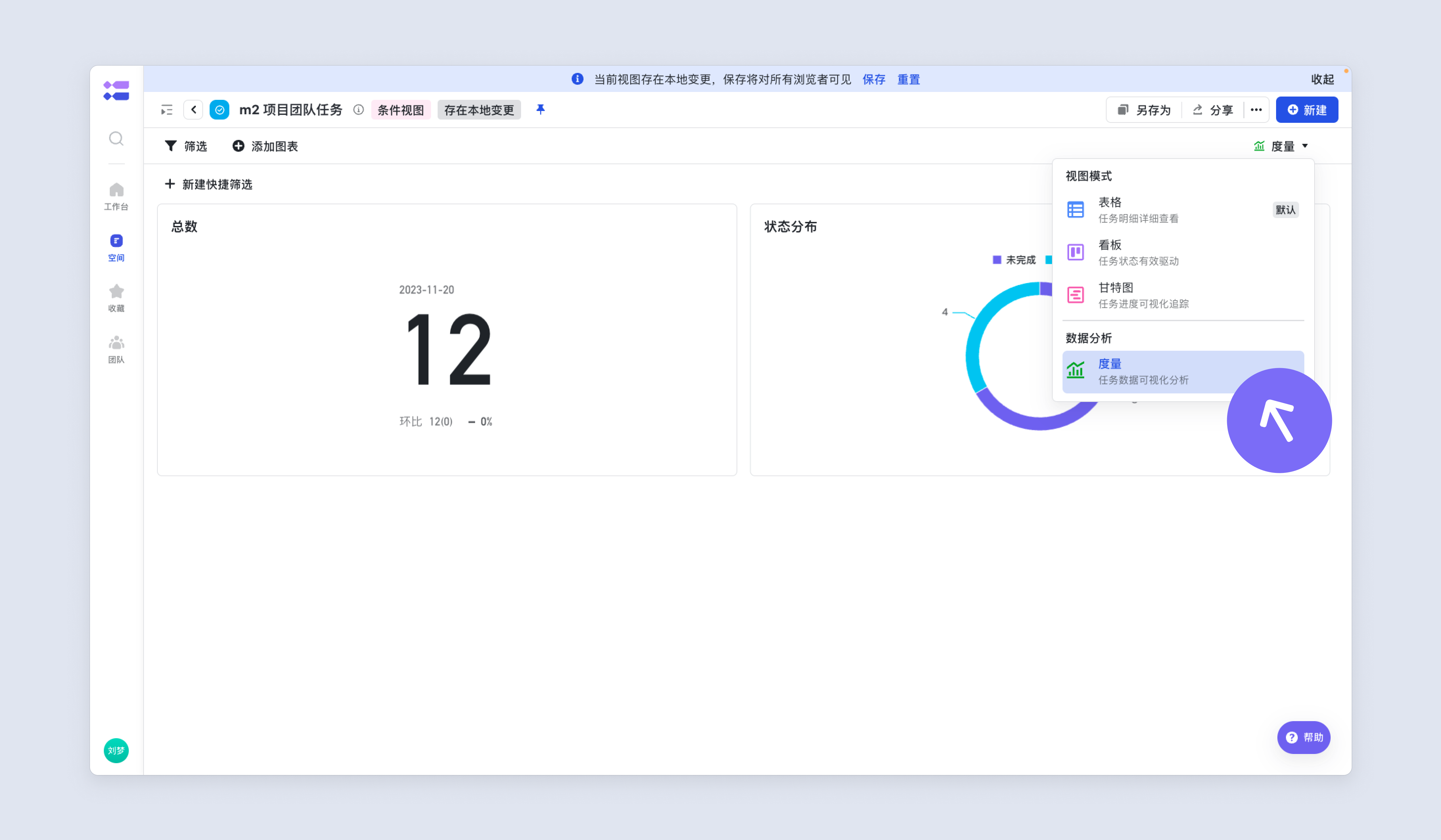
250px|700px|reset
任务操作
勾选完成任务
在对应的需求详情页,点击任务前的 ◎ 完成任务确认。
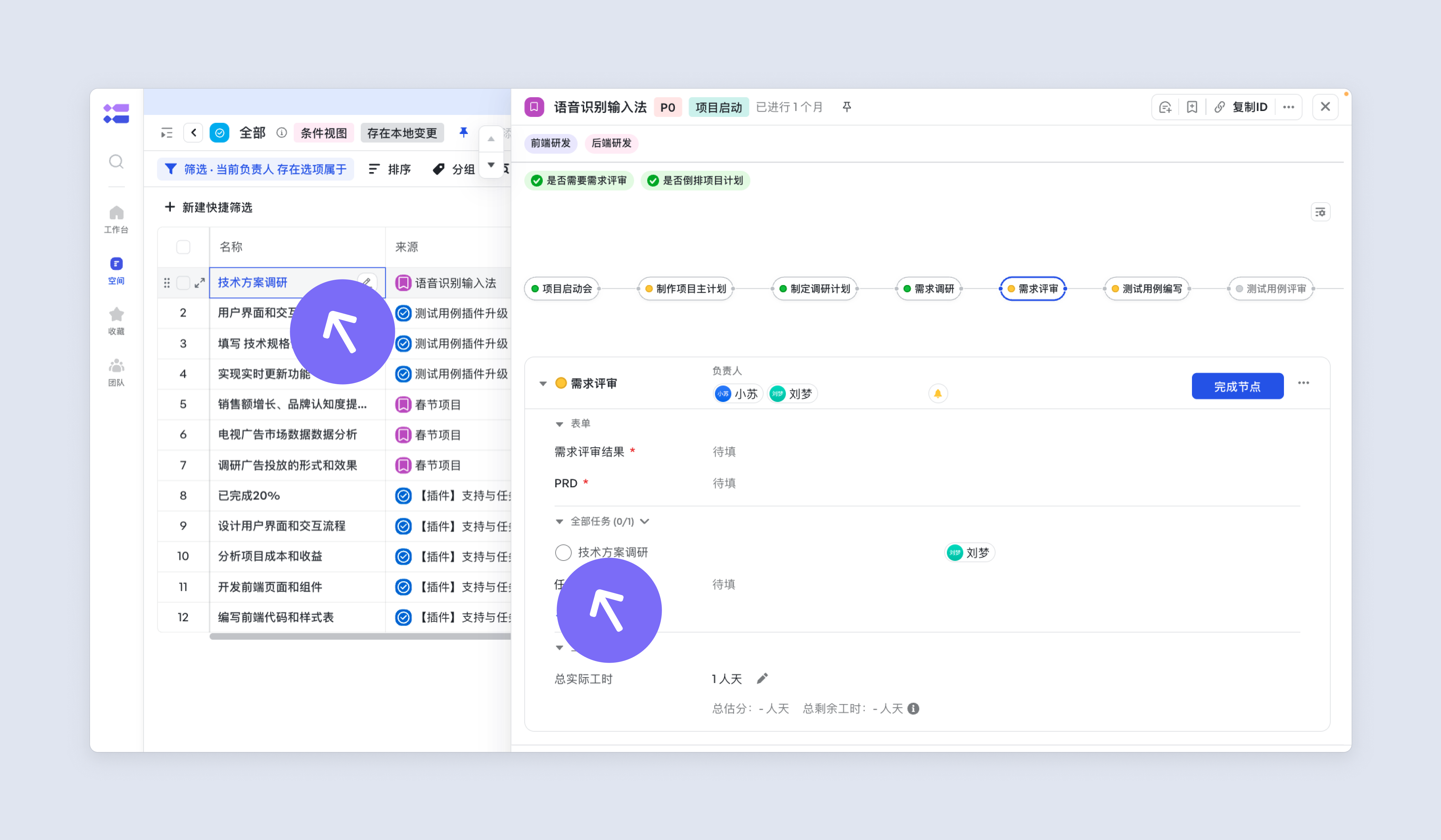
250px|700px|reset
视图快捷完成
在视图“状态”列点击进行中,即可变更任务状态,用户确认状态完成或回滚。
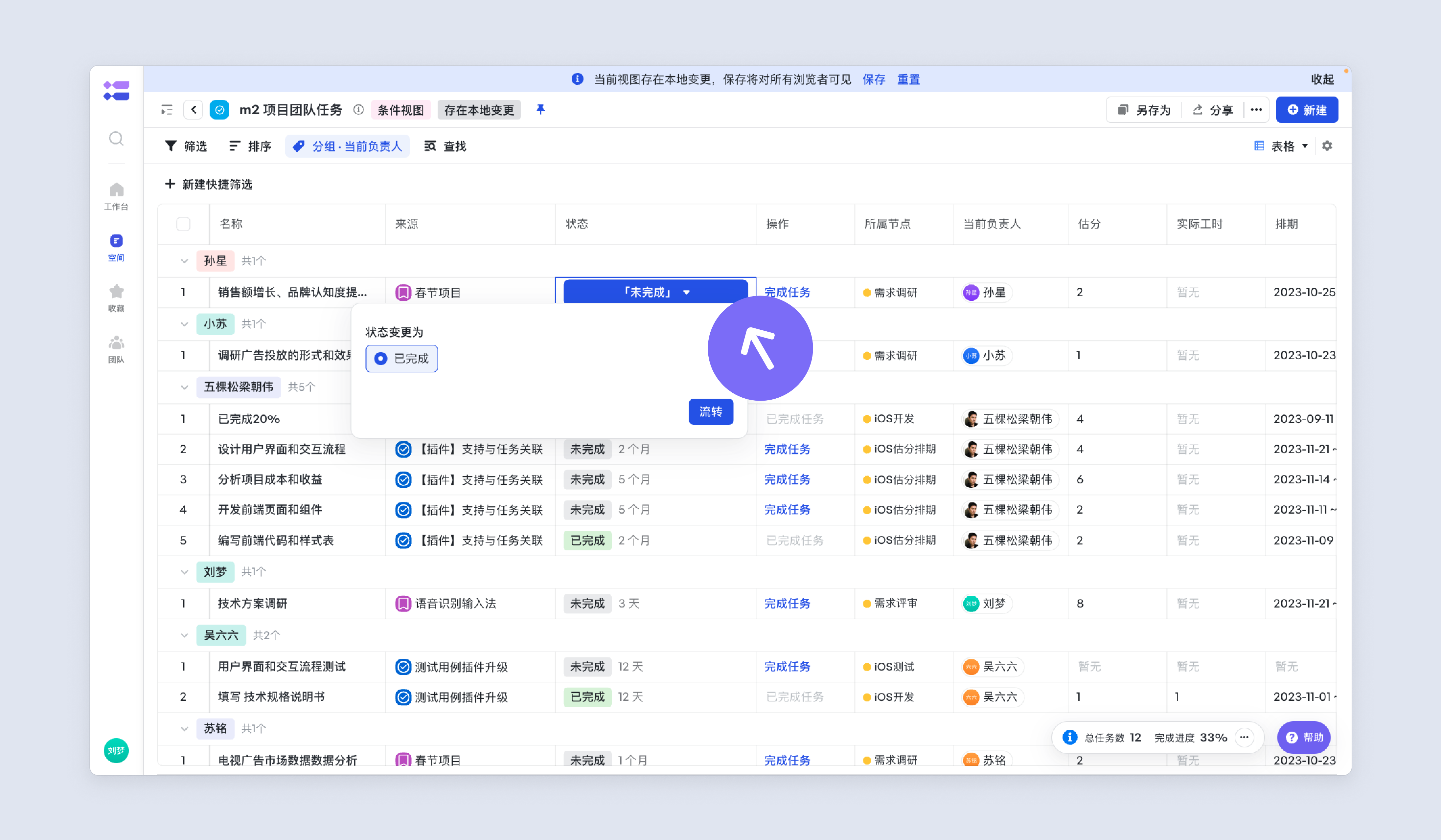
250px|700px|reset
同样点击”操作“字段也可以快捷完成任务。

250px|700px|reset
复制、删除任务
点击任务右侧“···”,在弹出菜单中可以选择复制任务以及删除任务。注意,不支持在视图上进行批量删除任务。
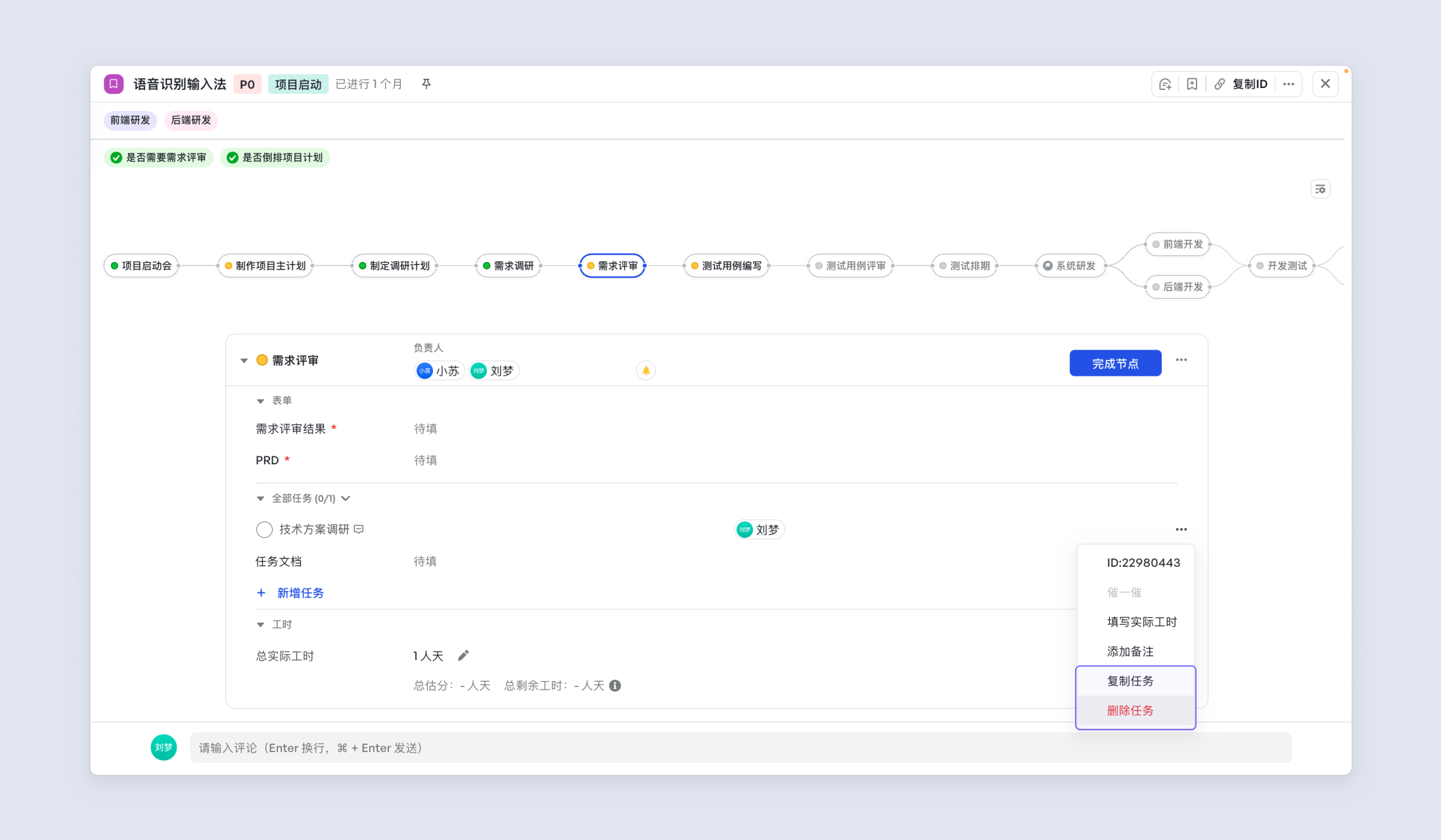
250px|700px|reset
如有添加备注,例如任务的注意事项,那么在任务上会出现“备注”图标,鼠标移动上会展示备注内容。
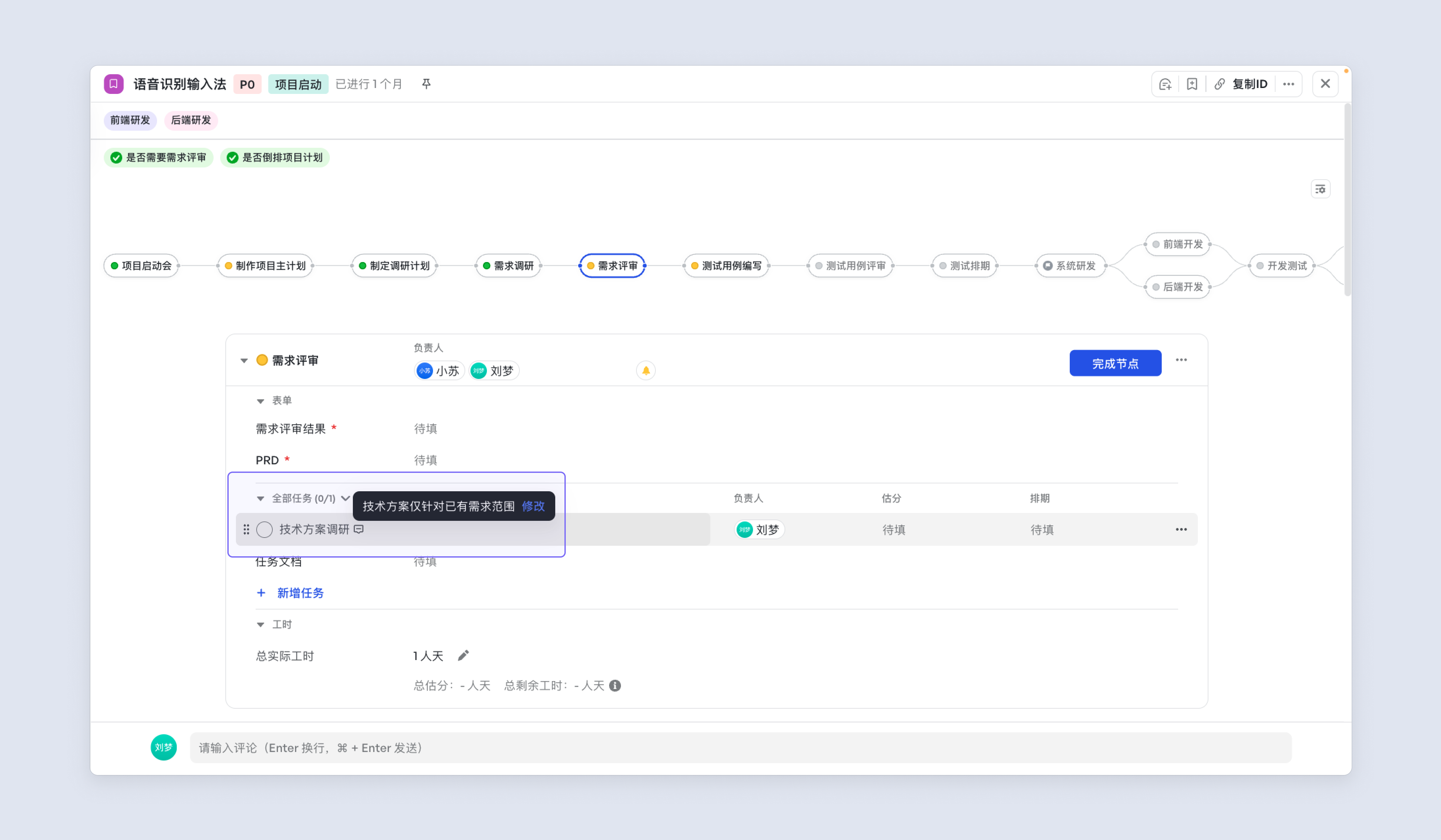
250px|700px|reset
父级信息筛选排序分组
- 任务关联工作项信息
- 使用「关联事项信息」控件,可以在任务视图中查看任务所属父工作项的信息,并可利用这些信息做筛选/排序/分组。
- 250px|700px|reset
- 任务所属节点信息
- 使用「所属节点信息」控件,可以在任务视图中查看任务所属节点的信息,并可利用这些信息做筛选/排序/分组。
- 250px|700px|reset
修改任务负责人
支持在任务视图上直接修改/增删任务当前负责人,提升任务管理效率。
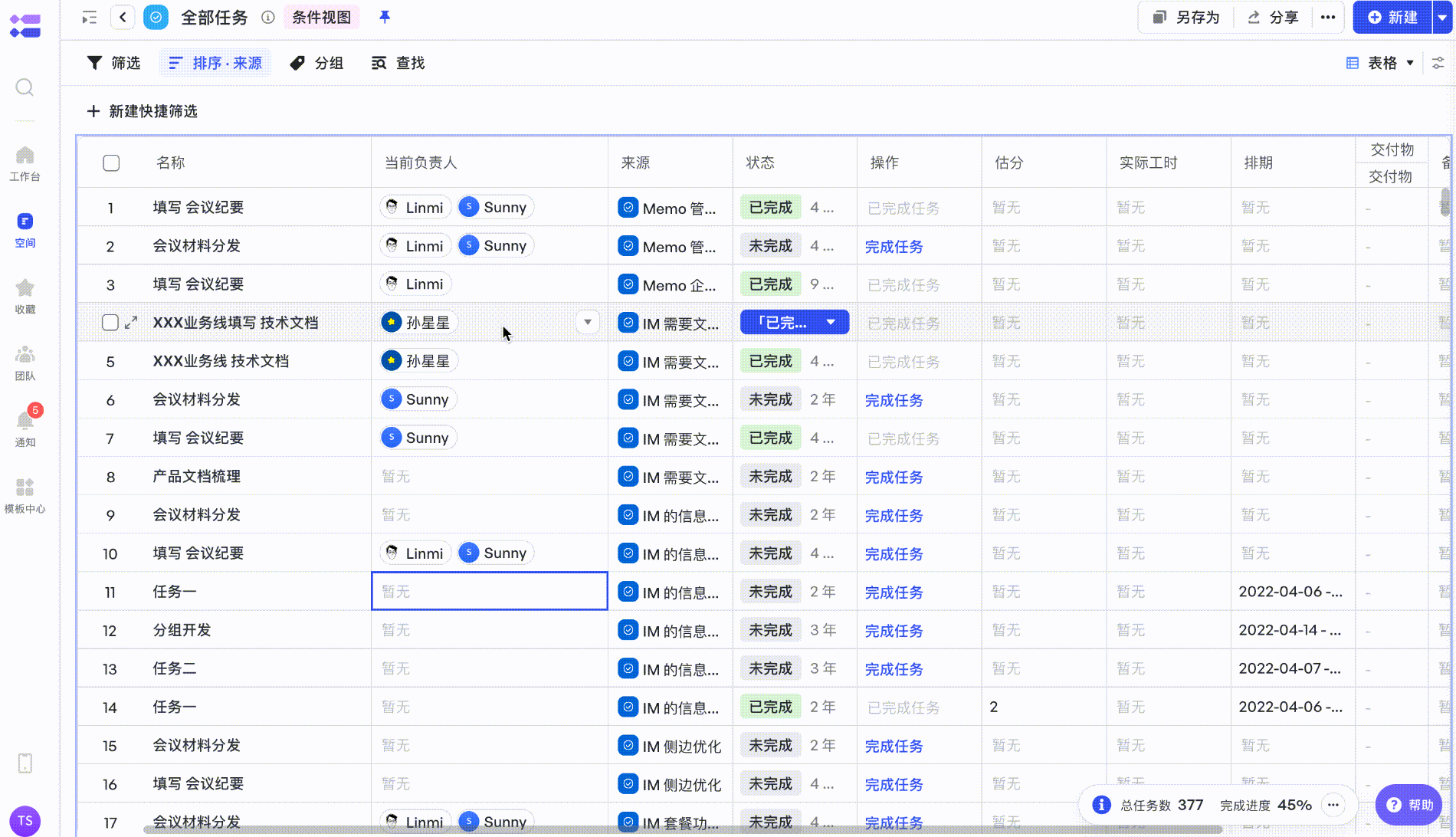
250px|700px|reset
常见问题
内容中的详情页是怎么展开的?
在详情页右上角点击“···”,接着找到“全屏”与“半屏”选项切换即可。
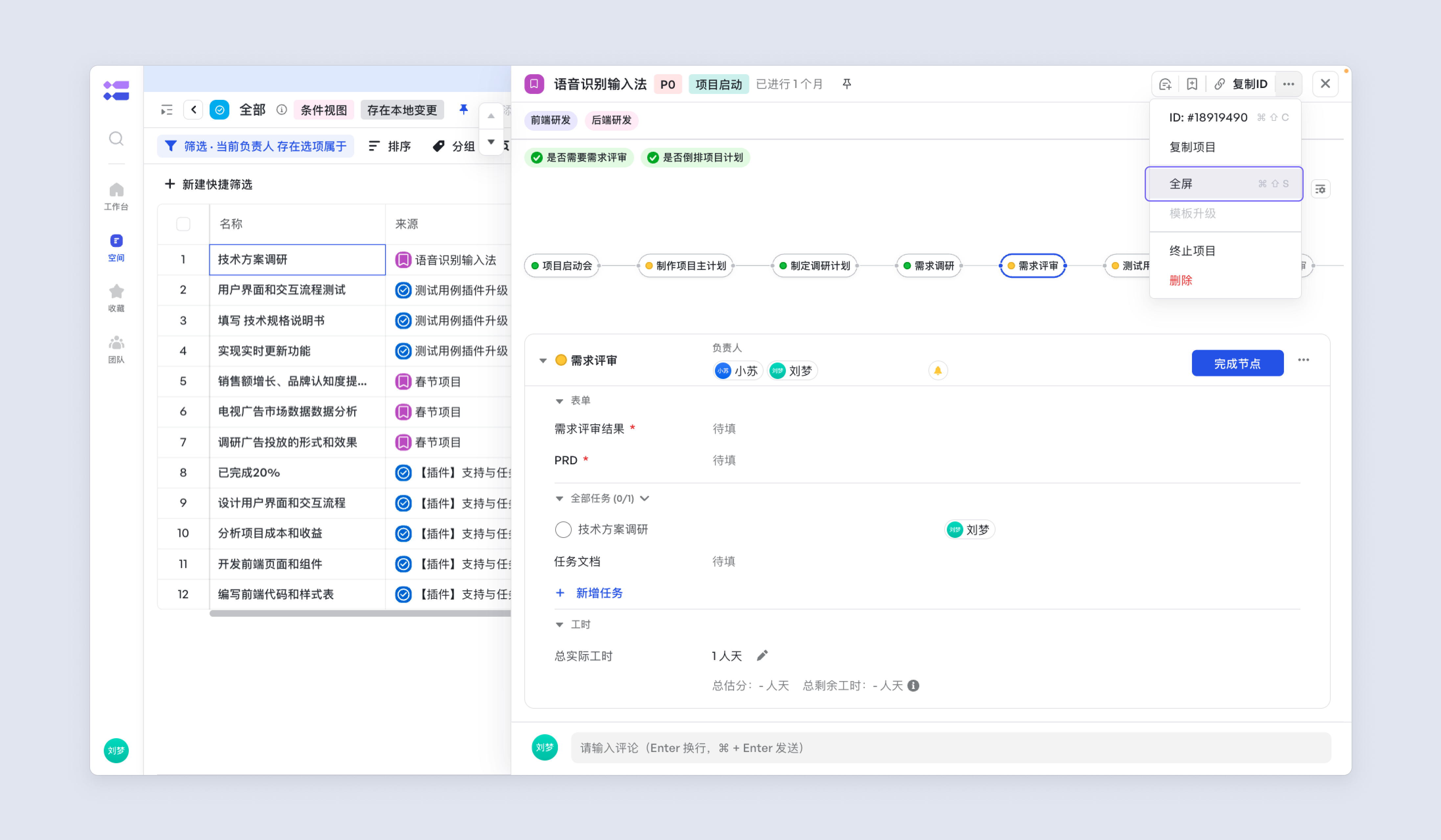
250px|700px|reset
任务支持和缺陷关联吗?
暂不支持
为什么我的任务中没有字段、交付物的填写选项?











